כיצד לתקן שגיאה 0xc000021a ב- Windows 8 ו- 10
טיפים וטריקים של Android / / August 05, 2021
ייתכן שהרגשת עצבנית מכיוון שאתה מוטרד מהתקלות התכופות במערכת ההפעלה שלך. במיוחד אלה שמתמודדים עם Windows 8 ו- 10. כן, זה כאב בתחת שלך, שעשוי להכתים את כל המאמץ של היום. וכאן מגיע רמת הקרב של הבוס של כל השגיאות, השגיאה 0xc000021a.
אם אתה נתקל בשגיאה זו, זה פשוט אומר שמערכת ההפעלה שלך ב- Windows פשוט התבצעה בעצמה והיא צריכה להפעיל מחדש, מה שגורם למצב הרוח שלך לייסר. בשגיאה זו, ייתכן שתראה מסך כחול גדול מופיע ואומר שהוא אוסף את נתוני השגיאה ובקרוב הפעל מחדש את המחשב. מתחת לזה, אתה יכול להבחין גם בקוד שגיאה, 0xc000021a.
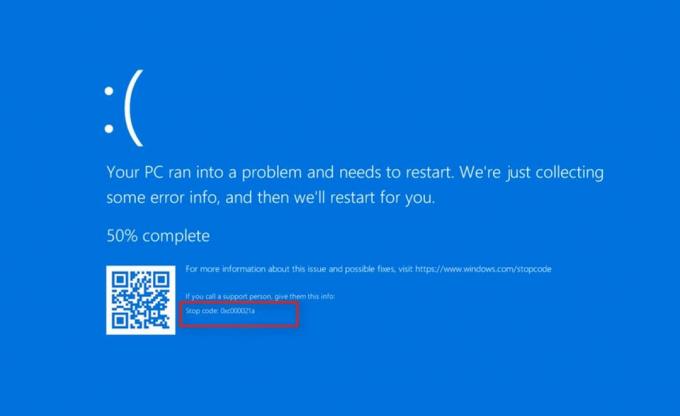
לא נהיה עצבני. אנו שם כדי לעזור לך לתקן שריפה זו וגורמת לשגיאה. כדי שהשגיאה הזו לא תיתן לך שוב סיוט, ברגע שתכניס אותה למנוחה בשלום. מדובר בהומורום ושגיאה נפוצה מתרחשת בדרך כלל גם לאחר עדכון של Windows.
עשה זאת בעצמך! הנה לך….
זכית לדעת שהמחשב שלך אינו תקין. אז כל שעליך לעשות הוא לאתחל את Windows באופן ידני.
לחץ והחזק את מקש 'Shift' במקלדת ובחר באפשרות 'הפעל מחדש' עבור Windows. אם אינך מצליח לקבל גישה לאפשרות 'הפעל מחדש', באפשרותך להשתמש בדיסק Windows הניתן לאתחול או בכונן USB הניתן לאתחול של Windows.
צעדים לתיקון שגיאה 0xc000021a באמצעות תיקון אתחול
- יטען מסך כחול המציג 'בחר אפשרות'.

- בחר באפשרות 'פתרון בעיות' ברציף השני.
- עכשיו אתה באפשרות פתרון בעיות, בחר 'אפשרויות מתקדמות' בזה.
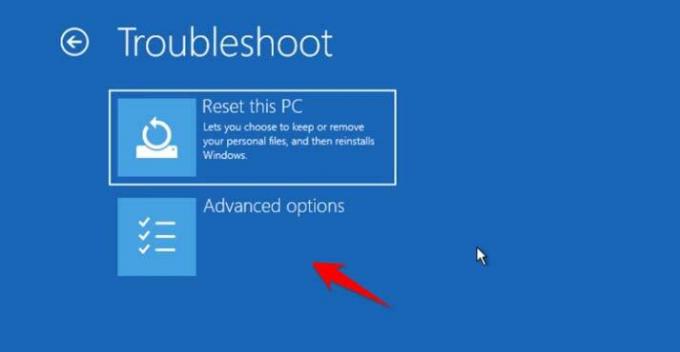
- באפשרות מתקדם, לחץ על האפשרות 'תיקון אתחול'.
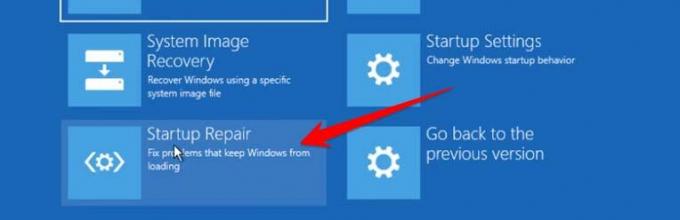
- בהגדרות תיקון אתחול, לחץ על 'השבת אכיפת חתימת הנהג' על ידי לחיצה על כפתור 'F7' במקלדת.
- אם מוצגת האפשרות 'הפעל מחדש', בחר בה. אחרת, לחץ על 'Enter' במקלדת.
עכשיו קחו נשימה עמוקה. Windows יופעל מחדש בדרך שביקשת ומקווה שלא תעמוד בפני השגיאה שוב.
אפשרות אחת נוספת מדי. בואו נגרום לחלונות להחלים כמו מוטציה ...
רצוי שתוכל ללכת על האפשרות 'תיקון אתחול', מה שגורם ל- Windows לחקור באופן אוטומטי במחשב שלך כדי למצוא את שגיאת האשם.
לחץ והחזק את מקש 'Shift' במקלדת ובחר באפשרות 'הפעל מחדש' עבור Windows. אם אינך מצליח לקבל גישה לאפשרות 'הפעל מחדש', באפשרותך להשתמש בדיסק Windows הניתן לאתחול או בכונן USB הניתן לאתחול של Windows.
- יופיע מסך כחול המציג 'בחר אפשרות'.
- בזה בחר באפשרות 'פתרון בעיות'.
- בחר באפשרות 'תיקון אתחול' הסורק את השגיאה ושיקום המערכת שלך.
בביטחון, Windows הבלש שלנו מצא וביטל את השגיאה שגרמה לתוהו ובוהו באתחול המערכת שלך.
אם האפשרות שלעיל עדיין לא עובדת עבורך, נסה את אפשרות חלון הפקודה כדי לרפא את המחשב מפני שגיאה 0xc000021a.
צעדים לתיקון שגיאה 0xc000021a באמצעות אפשרות חלון הפקודה
- כשתראה את השגיאה, המחשב ינסה לתקן את עצמו.
- תראה אפשרות לבחור הפעלה מחדש ואפשרות מתקדמת.
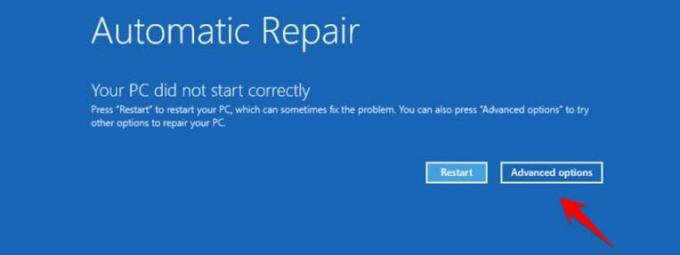
- בחר באפשרות מתקדם.
- מסך חדש יוטען המציג 'בחר אפשרות'.

- בחר באפשרות 'פתרון בעיות' ברציף השני.
- עכשיו אתה באפשרות פתרון בעיות, בחר 'אפשרויות מתקדמות' בזה.
- באפשרות מתקדם, לחץ על האפשרות 'חלון פקודה'.
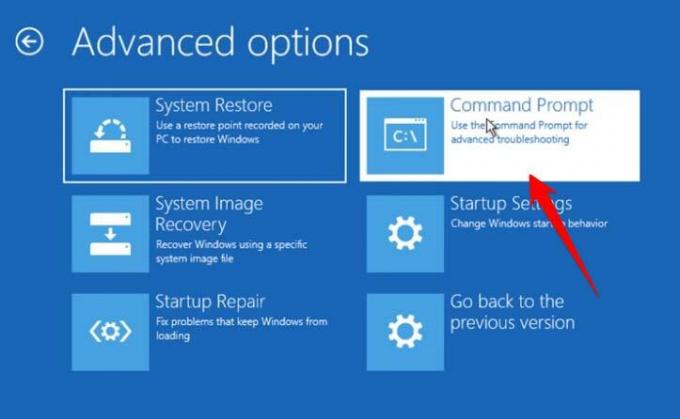
- כעת חלון הפקודה שלך יתחיל לפעול. כעת בחלון הפקודה, הקלד
ג: - ואז בדוק אם החלונות בספריה
דיר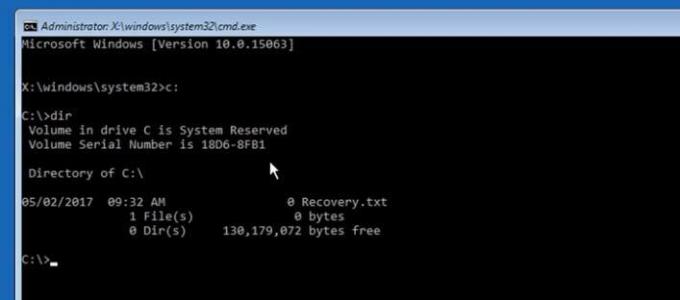
- אם החלונות אינם שם, נסה את הכונן השני, הקלד
D: - ושוב פתח את הספריה על ידי
דיר - במקרה שאם תמצא את החלונות, תראה מסך זה
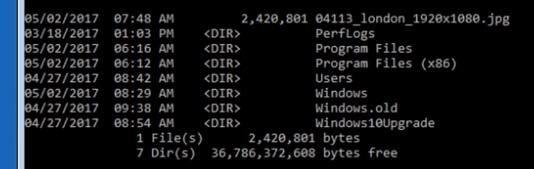
- עכשיו הזן את הפקודה
dism / image: C: \ / cleanup-image / revertpendingactions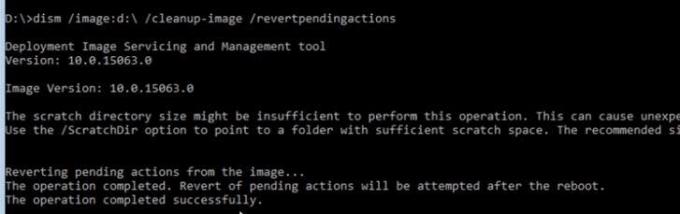
- כשתיכנס, תראה הודעה שאומרת שהפעולה הושלמה.
- עכשיו אתה יכול לאתחל מחדש את המערכת שלך כדי לראות את התיקון. הקלד את הפקודה
יְצִיאָה - זהו זה!
קבצים האחראים לשגיאת '0xc000021a'.
שני הגורמים העיקריים לשגיאות אלה הם הקבצים 'winlogon.exe' ו- 'csrss.exe'. הראשון מטפל בכניסה וביציאה מ- Windows כשמו כן הוא, ואילו האחרון הוא שרת Windows או קובץ לקוח. אם אחד הקבצים לקוי, שגיאה זו עלולה להתרחש.
עכשיו, אתה נמצא במצב של שביעות רצון, מכיוון שהמערכת שלך מוכנה לעשות כל מה שאתה רוצה ללא כל חשש.
אני כותב תוכן טכני ובלוגר במשרה מלאה. מכיוון שאני אוהב את המכשיר של Android ו- Google, התחלתי את הקריירה שלי בכתיבה עבור מערכת ההפעלה של Android ותכונותיהם. זה הוביל אותי להתחיל את "GetDroidTips". סיימתי תואר שני במנהל עסקים באוניברסיטת מנגלור, קרנטקה.

![כיצד להתקין מלאי ROM על NGM T5510 [קובץ Flash קושחה / ביטול לבנה]](/f/37412fa884463824dc745f3232cca841.jpg?width=288&height=384)
![שיטה קלה להשרישת Digma CITI Octa 80 באמצעות Magisk [אין צורך ב- TWRP]](/f/bb6ed5bcf6a37fdc9d309d5f13d49456.jpg?width=288&height=384)
![כיצד להיכנס למצב התאוששות בהערת UMiDIGI C [מלאי ומותאם אישית]](/f/7c26eb4e4dc0f04810b5e9ad712f37d3.jpg?width=288&height=384)